ກະວີ:
Carl Weaver
ວັນທີຂອງການສ້າງ:
27 ກຸມພາ 2021
ວັນທີປັບປຸງ:
1 ເດືອນກໍລະກົດ 2024
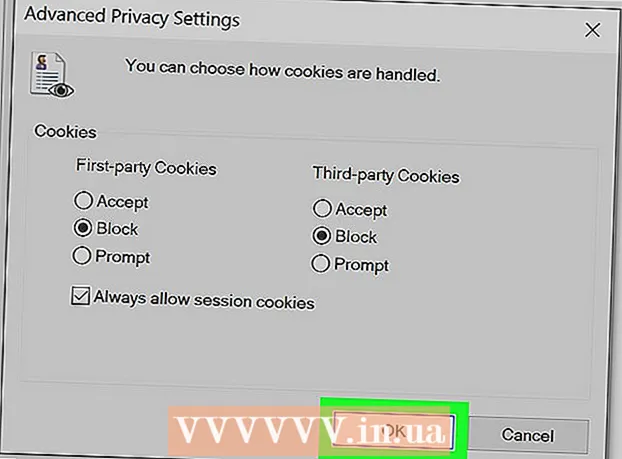
ເນື້ອຫາ
- ຂັ້ນຕອນ
- ວິທີທີ່ 1 ຈາກທັງ7ົດ 7: Chrome (ຄອມພິວເຕີ)
- ວິທີທີ່ 2 ຈາກທັງ7ົດ 7: Safari (iOS)
- ວິທີທີ່ 3 ຈາກທັງ7ົດ 7: Chrome (Android)
- ວິທີທີ 4 ຈາກທັງ7ົດ 7: Firefox
- ວິທີການ 5 ຂອງ 7: Microsoft Edge
- ວິທີທີ່ 6 ຈາກ 7: Safari (ຄອມພິວເຕີ)
- ວິທີທີ 7 ຂອງ 7: Internet Explorer
- ຄໍາແນະນໍາ
- ຄຳ ເຕືອນ
ໂດຍປົກກະຕິແລ້ວຄຸກກີ້ຖືກບັນທຶກໄວ້ໃນໂປຣແກຣມທ່ອງເວັບ. ພວກມັນຖືກອອກແບບມາເພື່ອເກັບຮັກສາການຕັ້ງຄ່າແລະຂໍ້ມູນກ່ຽວກັບ ໜ້າ ເວັບທີ່ເຈົ້າເຂົ້າເບິ່ງ. ບາງຄັ້ງຄຸກກີ້ຖືກໃຊ້ເພື່ອຕິດຕາມການເຄື່ອນໄຫວຂອງຜູ້ໃຊ້ແລະເພື່ອສົ່ງໂຄສະນາເປົ້າາຍ. ບາງຄົນເລືອກທີ່ຈະປິດ cookies ເພື່ອເພີ່ມຄວາມເປັນສ່ວນຕົວຂອງເຂົາເຈົ້າ. ໃນບົດຄວາມນີ້, ພວກເຮົາຈະສະແດງວິທີການບລັອກ cookies ໃນໂປຣແກຣມທ່ອງເວັບທີ່ແຕກຕ່າງກັນ.
ຂັ້ນຕອນ
ວິທີທີ່ 1 ຈາກທັງ7ົດ 7: Chrome (ຄອມພິວເຕີ)
 1 ຄລິກປຸ່ມເມນູ Chrome ⋮. ມັນມີໄອຄອນສາມຈຸດແລະຕັ້ງຢູ່ແຈຂວາເທິງຂອງປ່ອງຢ້ຽມ Chrome.
1 ຄລິກປຸ່ມເມນູ Chrome ⋮. ມັນມີໄອຄອນສາມຈຸດແລະຕັ້ງຢູ່ແຈຂວາເທິງຂອງປ່ອງຢ້ຽມ Chrome.  2 ໃຫ້ຄລິກໃສ່ Settings. ມັນຢູ່ໃກ້ລຸ່ມສຸດຂອງເມນູ Chrome.
2 ໃຫ້ຄລິກໃສ່ Settings. ມັນຢູ່ໃກ້ລຸ່ມສຸດຂອງເມນູ Chrome.  3 ກົດສະແດງການຕັ້ງຄ່າຂັ້ນສູງຫຼືຂັ້ນສູງ. ມັນຢູ່ທາງລຸ່ມຂອງ ໜ້າ ການຕັ້ງຄ່າ. ການຕັ້ງຄ່າເພີ່ມເຕີມຈະຖືກສະແດງ.
3 ກົດສະແດງການຕັ້ງຄ່າຂັ້ນສູງຫຼືຂັ້ນສູງ. ມັນຢູ່ທາງລຸ່ມຂອງ ໜ້າ ການຕັ້ງຄ່າ. ການຕັ້ງຄ່າເພີ່ມເຕີມຈະຖືກສະແດງ.  4 ຄລິກການຕັ້ງຄ່າເວັບໄຊຫຼືການຕັ້ງຄ່າເນື້ອຫາ. ຕົວເລືອກນີ້ຕັ້ງຢູ່ພາຍໃຕ້ພາກສ່ວນ "ຄວາມເປັນສ່ວນຕົວແລະຄວາມປອດໄພ".
4 ຄລິກການຕັ້ງຄ່າເວັບໄຊຫຼືການຕັ້ງຄ່າເນື້ອຫາ. ຕົວເລືອກນີ້ຕັ້ງຢູ່ພາຍໃຕ້ພາກສ່ວນ "ຄວາມເປັນສ່ວນຕົວແລະຄວາມປອດໄພ".  5 ຄລິກທີ່ຄຸກກີ້ແລະຂໍ້ມູນເວັບໄຊທ. ມັນຢູ່ໃກ້ກັບສ່ວນເທິງຂອງເມນູການຕັ້ງຄ່າເວັບໄຊ.
5 ຄລິກທີ່ຄຸກກີ້ແລະຂໍ້ມູນເວັບໄຊທ. ມັນຢູ່ໃກ້ກັບສ່ວນເທິງຂອງເມນູການຕັ້ງຄ່າເວັບໄຊ.  6 ຄລິກຕົວເລື່ອນ
6 ຄລິກຕົວເລື່ອນ  ຖັດຈາກຕົວເລືອກ "ອະນຸຍາດໃຫ້ເວັບໄຊທ to ບັນທຶກແລະອ່ານຄຸກກີ້". ມັນຕັ້ງຢູ່ເທິງສຸດຂອງເມນູຄຸກກີ້ແລະຂໍ້ມູນເວັບໄຊ.
ຖັດຈາກຕົວເລືອກ "ອະນຸຍາດໃຫ້ເວັບໄຊທ to ບັນທຶກແລະອ່ານຄຸກກີ້". ມັນຕັ້ງຢູ່ເທິງສຸດຂອງເມນູຄຸກກີ້ແລະຂໍ້ມູນເວັບໄຊ. - ໃນ Chrome ເວີຊັນເກົ່າ, ເລືອກຕົວເລືອກ "ປ້ອງກັນບໍ່ໃຫ້ບັນທຶກຂໍ້ມູນຈາກເວັບໄຊທ" (ຫຼືຄ້າຍຄືກັນ).
 7 ຄລິກຕົວເລື່ອນ
7 ຄລິກຕົວເລື່ອນ  ຖັດຈາກຕົວເລືອກ "ບລັອກຄຸກກີ້ພາກສ່ວນທີສາມ". ມັນຕັ້ງຢູ່ພາຍໃຕ້ເມນູ "Cookies and Site Data".
ຖັດຈາກຕົວເລືອກ "ບລັອກຄຸກກີ້ພາກສ່ວນທີສາມ". ມັນຕັ້ງຢູ່ພາຍໃຕ້ເມນູ "Cookies and Site Data". - ມັນກໍ່ເປັນໄປໄດ້ທີ່ຈະບລັອກຄຸກກີ້ຈາກບາງເວັບໄຊທ. ເພື່ອເຮັດສິ່ງນີ້, ໃຫ້ຄລິກໃສ່ "ຕື່ມ" ຖັດຈາກ "ບລັອກ", ແລະຈາກນັ້ນໃສ່ທີ່ຢູ່ຂອງເວັບໄຊທ from ທີ່ເຈົ້າຕ້ອງການບລັອກຄຸກກີ້. ຫຼັງຈາກນັ້ນ, ໃຫ້ຄລິກໃສ່ "ຕື່ມ".
 8 ຄລິກຕົວເລື່ອນ
8 ຄລິກຕົວເລື່ອນ  ຢູ່ທາງຂ້າງຕົວເລືອກ "ລຶບຄຸກກີ້ແລະຂໍ້ມູນເວັບໄຊທ when ເມື່ອເຈົ້າອອກຈາກ Chrome". ໃນກໍລະນີນີ້, ຄຸກກີ້ຈະຖືກລຶບຖ້າເຈົ້າປິດ Chrome.ການຕັ້ງຄ່ານີ້ຈະລຶບຄຸກກີ້ທີ່ມີຢູ່ທັງtheົດໃນຄັ້ງຕໍ່ໄປທີ່ເຈົ້າປິດ Chrome.
ຢູ່ທາງຂ້າງຕົວເລືອກ "ລຶບຄຸກກີ້ແລະຂໍ້ມູນເວັບໄຊທ when ເມື່ອເຈົ້າອອກຈາກ Chrome". ໃນກໍລະນີນີ້, ຄຸກກີ້ຈະຖືກລຶບຖ້າເຈົ້າປິດ Chrome.ການຕັ້ງຄ່ານີ້ຈະລຶບຄຸກກີ້ທີ່ມີຢູ່ທັງtheົດໃນຄັ້ງຕໍ່ໄປທີ່ເຈົ້າປິດ Chrome. - ຖ້າເຈົ້າບໍ່ຕ້ອງການລຶບຄຸກກີ້ເມື່ອເຈົ້າປິດ Chrome, ປິດໃຊ້ຕົວເລືອກນີ້ເມື່ອເຈົ້າເລີ່ມ Google Chrome.
 9 ປິດ Chrome. ເພື່ອເຮັດສິ່ງນີ້, ໃຫ້ຄລິກໃສ່ຮູບສັນຍາລັກ "X" ຢູ່ແຈຂວາເທິງ (Windows) ຫຼືມຸມຊ້າຍເທິງ (macOS).
9 ປິດ Chrome. ເພື່ອເຮັດສິ່ງນີ້, ໃຫ້ຄລິກໃສ່ຮູບສັນຍາລັກ "X" ຢູ່ແຈຂວາເທິງ (Windows) ຫຼືມຸມຊ້າຍເທິງ (macOS).
ວິທີທີ່ 2 ຈາກທັງ7ົດ 7: Safari (iOS)
 1 ເປີດໃຊ້ແອັບຕັ້ງຄ່າ
1 ເປີດໃຊ້ແອັບຕັ້ງຄ່າ  . ຢູ່ໃນອຸປະກອນ iOS, ຄຸກກີ້ຢູ່ໃນບຣາວເຊີ Safari ສາມາດຖືກບລັອກໄດ້ຜ່ານແອັບການຕັ້ງຄ່າ.
. ຢູ່ໃນອຸປະກອນ iOS, ຄຸກກີ້ຢູ່ໃນບຣາວເຊີ Safari ສາມາດຖືກບລັອກໄດ້ຜ່ານແອັບການຕັ້ງຄ່າ. - ຈື່ໄວ້ວ່າເຈົ້າບໍ່ສາມາດບລັອກຄຸກກີ້ຢູ່ໃນ Chrome ຢູ່ໃນ iPhone / iPad ໄດ້ເນື່ອງຈາກນະໂຍບາຍຂອງ Apple. ຖ້າເຈົ້າກໍາລັງໃຊ້ Chrome ຢູ່ໃນອຸປະກອນ iOS ແລະຕ້ອງການບລັອກຄຸກກີ້, ໄປຫາໂmodeດບໍ່ເປີດເຜີຍຕົວຕົນຫຼືເຮັດວຽກຢູ່ໃນ Safari.
 2 ແຕະ Safari. ຕົວເລືອກນີ້ຖືກwithາຍດ້ວຍໄອຄອນເຂັມທິດສີຟ້າແລະຕັ້ງຢູ່ໃນເມນູການຕັ້ງຄ່າ.
2 ແຕະ Safari. ຕົວເລືອກນີ້ຖືກwithາຍດ້ວຍໄອຄອນເຂັມທິດສີຟ້າແລະຕັ້ງຢູ່ໃນເມນູການຕັ້ງຄ່າ.  3 ຄລິກໃສ່ຕົວເລື່ອນ
3 ຄລິກໃສ່ຕົວເລື່ອນ  ຢູ່ເບື້ອງຂວາຂອງ "ບລັອກຄຸກກີ້ທັງ"ົດ". ເຈົ້າຈະພົບເຫັນຕົວເລືອກນີ້ຢູ່ພາຍໃຕ້ພາກສ່ວນ "ຄວາມເປັນສ່ວນຕົວແລະຄວາມປອດໄພ".
ຢູ່ເບື້ອງຂວາຂອງ "ບລັອກຄຸກກີ້ທັງ"ົດ". ເຈົ້າຈະພົບເຫັນຕົວເລືອກນີ້ຢູ່ພາຍໃຕ້ພາກສ່ວນ "ຄວາມເປັນສ່ວນຕົວແລະຄວາມປອດໄພ".  4 ແຕະບລັອກທັງົດ. ຕົວເລືອກນີ້ຢູ່ໃນຂໍ້ຄວາມປັອບອັບ. Safari ຈະບໍ່ເກັບຮັກສາຄຸກກີ້ອີກຕໍ່ໄປ.
4 ແຕະບລັອກທັງົດ. ຕົວເລືອກນີ້ຢູ່ໃນຂໍ້ຄວາມປັອບອັບ. Safari ຈະບໍ່ເກັບຮັກສາຄຸກກີ້ອີກຕໍ່ໄປ.
ວິທີທີ່ 3 ຈາກທັງ7ົດ 7: Chrome (Android)
 1 ຄລິກປຸ່ມເມນູ Chrome ⋮. ມັນຖືກmarkedາຍດ້ວຍໄອຄອນສາມຈຸດແລະຕັ້ງຢູ່ແຈຂວາເທິງຂອງ ໜ້າ ຕ່າງ Chrome.
1 ຄລິກປຸ່ມເມນູ Chrome ⋮. ມັນຖືກmarkedາຍດ້ວຍໄອຄອນສາມຈຸດແລະຕັ້ງຢູ່ແຈຂວາເທິງຂອງ ໜ້າ ຕ່າງ Chrome. - ຈື່ໄວ້ວ່າເຈົ້າບໍ່ສາມາດບລັອກຄຸກກີ້ຢູ່ໃນ Chrome ຢູ່ໃນ iPhone / iPad ໄດ້ເນື່ອງຈາກນະໂຍບາຍຂອງ Apple. ຖ້າເຈົ້າກໍາລັງໃຊ້ Chrome ຢູ່ໃນອຸປະກອນ iOS ແລະຕ້ອງການບລັອກຄຸກກີ້, ໄປຫາໂmodeດບໍ່ເປີດເຜີຍຕົວຕົນຫຼືເຮັດວຽກຢູ່ໃນ Safari.
 2 ແຕະການຕັ້ງຄ່າ. ມັນຢູ່ໃກ້ລຸ່ມສຸດຂອງເມນູ Chrome.
2 ແຕະການຕັ້ງຄ່າ. ມັນຢູ່ໃກ້ລຸ່ມສຸດຂອງເມນູ Chrome.  3 ກົດການຕັ້ງຄ່າເວັບໄຊ. ນີ້ແມ່ນຕົວເລືອກທີສາມຢູ່ໃນພາກຂັ້ນສູງຂອງເມນູການຕັ້ງຄ່າ.
3 ກົດການຕັ້ງຄ່າເວັບໄຊ. ນີ້ແມ່ນຕົວເລືອກທີສາມຢູ່ໃນພາກຂັ້ນສູງຂອງເມນູການຕັ້ງຄ່າ.  4 ແຕະຄຸກກີ້. ຕົວເລືອກນີ້ຖືກmarkedາຍດ້ວຍໄອຄອນຄຸກກີ້ແລະຕັ້ງຢູ່ໃນເມນູການຕັ້ງຄ່າເວັບໄຊ.
4 ແຕະຄຸກກີ້. ຕົວເລືອກນີ້ຖືກmarkedາຍດ້ວຍໄອຄອນຄຸກກີ້ແລະຕັ້ງຢູ່ໃນເມນູການຕັ້ງຄ່າເວັບໄຊ.  5 ຄລິກໃສ່ຕົວເລື່ອນ
5 ຄລິກໃສ່ຕົວເລື່ອນ  ຢູ່ທາງຂວາຂອງຕົວເລືອກ "Cookies". ມັນຢູ່ເທິງສຸດຂອງເມນູຄຸກກີ້.
ຢູ່ທາງຂວາຂອງຕົວເລືອກ "Cookies". ມັນຢູ່ເທິງສຸດຂອງເມນູຄຸກກີ້. - ມັນກໍ່ເປັນໄປໄດ້ທີ່ຈະບລັອກຄຸກກີ້ຈາກບາງເວັບໄຊທ. ເພື່ອເຮັດສິ່ງນີ້, ໃຫ້ຄລິກໃສ່ "ເພີ່ມຂໍ້ຍົກເວັ້ນ" ຢູ່ທາງລຸ່ມຂອງເມນູ "Cookies". ດຽວນີ້ໃສ່ທີ່ຢູ່ຂອງເວັບໄຊທ from ທີ່ເຈົ້າຕ້ອງການບລັອກຄຸກກີ້ຢູ່ໃນແຖວ "ທີ່ຢູ່ເວັບໄຊທ" ", ແລະຈາກນັ້ນຄລິກ" ຕື່ມ "ຢູ່ໃນມຸມຂວາລຸ່ມ.
 6 ກວດເບິ່ງກ່ອງ
6 ກວດເບິ່ງກ່ອງ  y "ບລັອກຄຸກກີ້ພາກສ່ວນທີສາມ". ນີ້ແມ່ນທາງເລືອກສຸດທ້າຍຢູ່ໃນເມນູຄຸກກີ້. ຈາກນີ້, ຄຸກກີ້ພາກສ່ວນທີສາມຈາກເວັບໄຊທຈະຖືກບລັອກ.
y "ບລັອກຄຸກກີ້ພາກສ່ວນທີສາມ". ນີ້ແມ່ນທາງເລືອກສຸດທ້າຍຢູ່ໃນເມນູຄຸກກີ້. ຈາກນີ້, ຄຸກກີ້ພາກສ່ວນທີສາມຈາກເວັບໄຊທຈະຖືກບລັອກ.
ວິທີທີ 4 ຈາກທັງ7ົດ 7: Firefox
 1 ກົດປຸ່ມເມນູ Firefox ☰. ມັນຖືກmarkedາຍດ້ວຍສັນຍາລັກສາມເສັ້ນນອນ. ເຈົ້າຈະພົບເຫັນຕົວເລືອກນີ້ຢູ່ໃນແຈຂວາເທິງຂອງປ່ອງຢ້ຽມ.
1 ກົດປຸ່ມເມນູ Firefox ☰. ມັນຖືກmarkedາຍດ້ວຍສັນຍາລັກສາມເສັ້ນນອນ. ເຈົ້າຈະພົບເຫັນຕົວເລືອກນີ້ຢູ່ໃນແຈຂວາເທິງຂອງປ່ອງຢ້ຽມ.  2 ກົດການຕັ້ງຄ່າ. ຕົວເລືອກນີ້ຖືກwithາຍດ້ວຍໄອຄອນເກຍ.
2 ກົດການຕັ້ງຄ່າ. ຕົວເລືອກນີ້ຖືກwithາຍດ້ວຍໄອຄອນເກຍ.  3 ຄລິກຄວາມເປັນສ່ວນຕົວ & ຄວາມປອດໄພ. ຕົວເລືອກນີ້ຖືກmarkedາຍດ້ວຍໄອຄອນກະແຈແລະຕັ້ງຢູ່ໃນແຖບເບື້ອງຊ້າຍ.
3 ຄລິກຄວາມເປັນສ່ວນຕົວ & ຄວາມປອດໄພ. ຕົວເລືອກນີ້ຖືກmarkedາຍດ້ວຍໄອຄອນກະແຈແລະຕັ້ງຢູ່ໃນແຖບເບື້ອງຊ້າຍ.  4 ຄລິກແຖບເລື່ອນຢູ່ທາງຂ້າງຕົວເລືອກສ່ວນຕົວ. ອັນນີ້ແມ່ນທາງເລືອກສຸດທ້າຍຢູ່ໃນພາກການປົກປ້ອງການຕິດຕາມທີ່ເພີ່ມຂຶ້ນ.
4 ຄລິກແຖບເລື່ອນຢູ່ທາງຂ້າງຕົວເລືອກສ່ວນຕົວ. ອັນນີ້ແມ່ນທາງເລືອກສຸດທ້າຍຢູ່ໃນພາກການປົກປ້ອງການຕິດຕາມທີ່ເພີ່ມຂຶ້ນ.  5 ເປີດເມນູ Cookies. ອັນນີ້ແມ່ນຕົວເລືອກ ທຳ ອິດຢູ່ໃນພາກສ່ວນຕົວຂອງ ໜ້າ ປົກປ້ອງຕິດຕາມການປັບປຸງ.
5 ເປີດເມນູ Cookies. ອັນນີ້ແມ່ນຕົວເລືອກ ທຳ ອິດຢູ່ໃນພາກສ່ວນຕົວຂອງ ໜ້າ ປົກປ້ອງຕິດຕາມການປັບປຸງ.  6 ຄລິກໃສ່ ຄຸກກີ້ທັງ(ົດ (ຈະ ທຳ ລາຍເວັບໄຊທ). ນີ້ແມ່ນທາງເລືອກສຸດທ້າຍຢູ່ໃນເມນູຄຸກກີ້ຢູ່ໃນພາກສ່ວນຕົວ.
6 ຄລິກໃສ່ ຄຸກກີ້ທັງ(ົດ (ຈະ ທຳ ລາຍເວັບໄຊທ). ນີ້ແມ່ນທາງເລືອກສຸດທ້າຍຢູ່ໃນເມນູຄຸກກີ້ຢູ່ໃນພາກສ່ວນຕົວ. - ເຈົ້າຍັງສາມາດເລືອກ "ຄຸກກີ້ພາກສ່ວນທີສາມທັງ"ົດ" ຈາກເມນູນີ້ເພື່ອເປີດ ນຳ ໃຊ້ຄຸກກີ້ສະເພາະ.
- ມັນກໍ່ເປັນໄປໄດ້ທີ່ຈະບລັອກຄຸກກີ້ຈາກບາງເວັບໄຊທ. ເພື່ອເຮັດສິ່ງນີ້, ໃຫ້ຄລິກໃສ່ "ຈັດການການອະນຸຍາດ" ໃນສ່ວນ "ຄຸກກີ້ແລະຂໍ້ມູນເວັບໄຊທ". ໃສ່ທີ່ຢູ່ຂອງເວັບໄຊທ from ທີ່ເຈົ້າຕ້ອງການບລັອກຄຸກກີ້ຢູ່ໃນແຖວ "ທີ່ຢູ່ເວັບໄຊທ" ", ແລະຈາກນັ້ນຄລິກ" ບລັອກ ".
 7 Checkາຍຖືກໃສ່ກ່ອງຕໍ່ກັບ "ລຶບຄຸກກີ້ແລະຂໍ້ມູນເວັບໄຊທ when ເມື່ອ Firefox ປິດ." ຈາກນີ້ໄປ, Firefox ຈະລຶບຄຸກກີ້ເມື່ອເຈົ້າປິດ browser ນີ້.
7 Checkາຍຖືກໃສ່ກ່ອງຕໍ່ກັບ "ລຶບຄຸກກີ້ແລະຂໍ້ມູນເວັບໄຊທ when ເມື່ອ Firefox ປິດ." ຈາກນີ້ໄປ, Firefox ຈະລຶບຄຸກກີ້ເມື່ອເຈົ້າປິດ browser ນີ້.  8 ປິດ Firefox. ເພື່ອເຮັດສິ່ງນີ້, ໃຫ້ຄລິກໃສ່ຮູບສັນຍາລັກ "X" ຢູ່ແຈຂວາເທິງ (Windows) ຫຼືມຸມຊ້າຍເທິງ (macOS).
8 ປິດ Firefox. ເພື່ອເຮັດສິ່ງນີ້, ໃຫ້ຄລິກໃສ່ຮູບສັນຍາລັກ "X" ຢູ່ແຈຂວາເທິງ (Windows) ຫຼືມຸມຊ້າຍເທິງ (macOS).
ວິທີການ 5 ຂອງ 7: Microsoft Edge
 1 ຄລິກປຸ່ມ …. ໄອຄອນສາມຈຸດນີ້ຢູ່ທີ່ມຸມຂວາເທິງຂອງ Microsoft Edge. ເມນູຈະປາກົດຢູ່ທາງຂວາ.
1 ຄລິກປຸ່ມ …. ໄອຄອນສາມຈຸດນີ້ຢູ່ທີ່ມຸມຂວາເທິງຂອງ Microsoft Edge. ເມນູຈະປາກົດຢູ່ທາງຂວາ.  2 ຄລິກຕົວເລືອກ. ມັນຢູ່ໃກ້ລຸ່ມສຸດຂອງເມນູແລະmarkedາຍດ້ວຍໄອຄອນຮູບເຟືອງ.
2 ຄລິກຕົວເລືອກ. ມັນຢູ່ໃກ້ລຸ່ມສຸດຂອງເມນູແລະmarkedາຍດ້ວຍໄອຄອນຮູບເຟືອງ.  3 ໃຫ້ຄລິກໃສ່ຄວາມເປັນສ່ວນຕົວ & ຄວາມປອດໄພ. ຕົວເລືອກນີ້ຖືກmarkedາຍດ້ວຍໄອຄອນກະແຈແລະຕັ້ງຢູ່ໃນແຖບດ້ານຊ້າຍ.
3 ໃຫ້ຄລິກໃສ່ຄວາມເປັນສ່ວນຕົວ & ຄວາມປອດໄພ. ຕົວເລືອກນີ້ຖືກmarkedາຍດ້ວຍໄອຄອນກະແຈແລະຕັ້ງຢູ່ໃນແຖບດ້ານຊ້າຍ.  4 ເປີດເມນູ Cookies. ມັນຢູ່ໃນໃຈກາງຂອງເມນູຄວາມເປັນສ່ວນຕົວແລະຄວາມປອດໄພ.
4 ເປີດເມນູ Cookies. ມັນຢູ່ໃນໃຈກາງຂອງເມນູຄວາມເປັນສ່ວນຕົວແລະຄວາມປອດໄພ.  5 ຄລິກໃສ່ ບລັອກຄຸກກີ້ທັງົດ. ນີ້ແມ່ນທາງເລືອກສຸດທ້າຍຢູ່ໃນເມນູຄຸກກີ້.
5 ຄລິກໃສ່ ບລັອກຄຸກກີ້ທັງົດ. ນີ້ແມ່ນທາງເລືອກສຸດທ້າຍຢູ່ໃນເມນູຄຸກກີ້. - ເຈົ້າຍັງສາມາດເລືອກ "ບລັອກຄຸກກີ້ບຸກຄົນທີສາມ" ເພື່ອບລັອກບາງຄຸກກີ້ເທົ່ານັ້ນ.
ວິທີທີ່ 6 ຈາກ 7: Safari (ຄອມພິວເຕີ)
 1 ເປີດເມນູ Safari. ເຈົ້າຈະພົບມັນຢູ່ເບື້ອງຊ້າຍຂອງແຖບເມນູຢູ່ເທິງສຸດຂອງ ໜ້າ ຕ່າງ Safari.
1 ເປີດເມນູ Safari. ເຈົ້າຈະພົບມັນຢູ່ເບື້ອງຊ້າຍຂອງແຖບເມນູຢູ່ເທິງສຸດຂອງ ໜ້າ ຕ່າງ Safari.  2 ກົດການຕັ້ງຄ່າ. ນີ້ແມ່ນຕົວເລືອກທີສາມຢູ່ໃນເມນູ Safari.
2 ກົດການຕັ້ງຄ່າ. ນີ້ແມ່ນຕົວເລືອກທີສາມຢູ່ໃນເມນູ Safari.  3 ຄລິກແຖບຄວາມເປັນສ່ວນຕົວ. ມັນຖືກwithາຍດ້ວຍໄອຄອນມືຢູ່ເທິງພື້ນສີຟ້າ.
3 ຄລິກແຖບຄວາມເປັນສ່ວນຕົວ. ມັນຖືກwithາຍດ້ວຍໄອຄອນມືຢູ່ເທິງພື້ນສີຟ້າ.  4 Checkາຍໃສ່ຫ້ອງທີ່ຢູ່ຖັດຈາກ "ບລັອກຄຸກກີ້ທັງ"ົດ". ນີ້ແມ່ນຕົວເລືອກທີສອງຢູ່ໃນເມນູຄວາມເປັນສ່ວນຕົວ. Safari ຈະບໍ່ເກັບຮັກສາຄຸກກີ້ອີກຕໍ່ໄປ.
4 Checkາຍໃສ່ຫ້ອງທີ່ຢູ່ຖັດຈາກ "ບລັອກຄຸກກີ້ທັງ"ົດ". ນີ້ແມ່ນຕົວເລືອກທີສອງຢູ່ໃນເມນູຄວາມເປັນສ່ວນຕົວ. Safari ຈະບໍ່ເກັບຮັກສາຄຸກກີ້ອີກຕໍ່ໄປ.
ວິທີທີ 7 ຂອງ 7: Internet Explorer
 1 ເປີດເມນູເຄື່ອງມືຫຼືຄລິກທີ່ໄອຄອນ
1 ເປີດເມນູເຄື່ອງມືຫຼືຄລິກທີ່ໄອຄອນ  . ມັນຢູ່ໃນມຸມຂວາເທິງຂອງຕົວທ່ອງເວັບຂອງເຈົ້າ.
. ມັນຢູ່ໃນມຸມຂວາເທິງຂອງຕົວທ່ອງເວັບຂອງເຈົ້າ. - ຖ້າບໍ່ມີເມນູ / ໄອຄອນທີ່ຊີ້ບອກ, ກົດ Alt.
 2 ໃຫ້ຄລິກໃສ່ຕົວເລືອກອິນເຕີເນັດ. ມັນຢູ່ໃກ້ລຸ່ມສຸດຂອງເມນູເຄື່ອງມື.
2 ໃຫ້ຄລິກໃສ່ຕົວເລືອກອິນເຕີເນັດ. ມັນຢູ່ໃກ້ລຸ່ມສຸດຂອງເມນູເຄື່ອງມື.  3 ຄລິກແຖບຄວາມເປັນສ່ວນຕົວ. ມັນເປັນແຖບທີສາມຢູ່ເທິງສຸດຂອງປ່ອງຢ້ຽມຕົວເລືອກອິນເຕີເນັດ.
3 ຄລິກແຖບຄວາມເປັນສ່ວນຕົວ. ມັນເປັນແຖບທີສາມຢູ່ເທິງສຸດຂອງປ່ອງຢ້ຽມຕົວເລືອກອິນເຕີເນັດ.  4 ກົດ Advanced. ຕົວເລືອກນີ້ຢູ່ທາງລຸ່ມແລະທາງຂວາໃນພາກຕົວເລືອກ.
4 ກົດ Advanced. ຕົວເລືອກນີ້ຢູ່ທາງລຸ່ມແລະທາງຂວາໃນພາກຕົວເລືອກ.  5 ຄລິກໃສ່ບລັອກໃນແຕ່ລະຖັນ "Cookies ທີ່ ຈຳ ເປັນ" ແລະ "Cookies Third Party". ພວກມັນຕັ້ງຢູ່ໃນພາກ Cookies ຂອງ ໜ້າ ຕ່າງການຕັ້ງຄ່າຄວາມເປັນສ່ວນຕົວຂັ້ນສູງ. ອັນນີ້ຈະບລັອກຄຸກກີ້ທັງົດ.
5 ຄລິກໃສ່ບລັອກໃນແຕ່ລະຖັນ "Cookies ທີ່ ຈຳ ເປັນ" ແລະ "Cookies Third Party". ພວກມັນຕັ້ງຢູ່ໃນພາກ Cookies ຂອງ ໜ້າ ຕ່າງການຕັ້ງຄ່າຄວາມເປັນສ່ວນຕົວຂັ້ນສູງ. ອັນນີ້ຈະບລັອກຄຸກກີ້ທັງົດ.  6 Checkາຍໃສ່ຫ້ອງທີ່ຢູ່ຖັດຈາກ "ອະນຸຍາດຄຸກກີ້ເຊສຊັນສະເ"ີ". ມັນຢູ່ໃກ້ລຸ່ມສຸດຂອງພາກສ່ວນຄຸກກີ້.
6 Checkາຍໃສ່ຫ້ອງທີ່ຢູ່ຖັດຈາກ "ອະນຸຍາດຄຸກກີ້ເຊສຊັນສະເ"ີ". ມັນຢູ່ໃກ້ລຸ່ມສຸດຂອງພາກສ່ວນຄຸກກີ້.  7 ຄລິກຕົກລົງເພື່ອບັນທຶກການປ່ຽນແປງຂອງເຈົ້າ. ມັນຢູ່ໃນມຸມຂວາລຸ່ມ. ຈາກນີ້ໄປ, Internet Explorer ຈະບໍ່ເກັບຮັກສາ cookies.
7 ຄລິກຕົກລົງເພື່ອບັນທຶກການປ່ຽນແປງຂອງເຈົ້າ. ມັນຢູ່ໃນມຸມຂວາລຸ່ມ. ຈາກນີ້ໄປ, Internet Explorer ຈະບໍ່ເກັບຮັກສາ cookies.
ຄໍາແນະນໍາ
- ຖ້າເຈົ້າບລັອກຄຸກກີ້ທັງ,ົດ, ການອະນຸຍາດອັດຕະໂນມັດຢູ່ໃນບາງເວັບໄຊທຈະບໍ່ເຮັດວຽກ.
- ເພື່ອປ້ອງກັນບໍ່ໃຫ້ຄຸກກີ້ຖືກບັນທຶກໄວ້ພຽງແຕ່ສໍາລັບຊ່ວງເວລາອິນເຕີເນັດປະຈຸບັນ, ເປີດໃຊ້ໂmodeດ "ບໍ່ເຜີຍຕົວຕົນ" ຫຼື "ສ່ວນຕົວ" ຢູ່ໃນຕົວທ່ອງເວັບຂອງເຈົ້າ. ບໍ່ໄດ້ບັນທຶກຄຸກກີ້ໄວ້ໃນໂດນີ້.
ຄຳ ເຕືອນ
- ຈົ່ງຈື່ໄວ້ວ່າຄຸກກີ້ເປັນວິທີທາງດຽວທີ່ເວັບໄຊທ store ເກັບຮັກສາຄວາມມັກຫຼືຄວາມມັກຂອງເຈົ້າໄວ້. ຖ້າເຈົ້າບລັອກຄຸກກີ້ທັງ,ົດ, ເຈົ້າອາດຈະບໍ່ສາມາດເຂົ້າບັນຊີທະນາຄານຂອງເຈົ້າຫຼືເປີດກ່ອງຈົດາຍຂອງເຈົ້າໄດ້. ພວກເຮົາແນະນໍາໃຫ້ທ່ານລຶບຄຸກກີ້ເກົ່າອອກເປັນປະຈໍາ, ແຕ່ຢ່າບລັອກຄຸກກີ້ທັງົດ.



